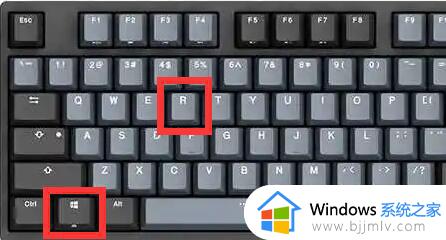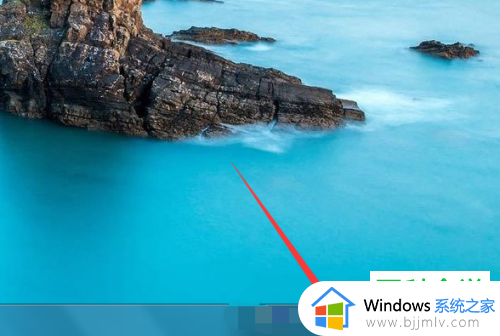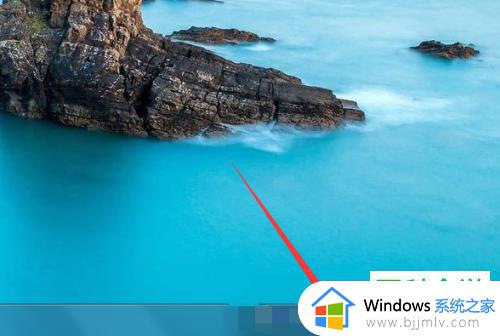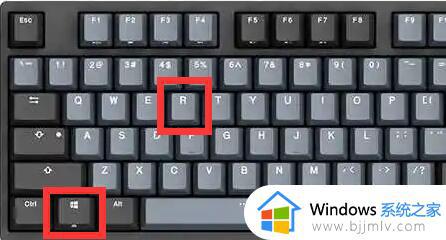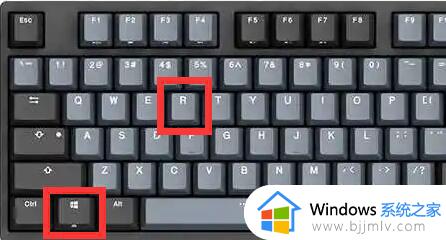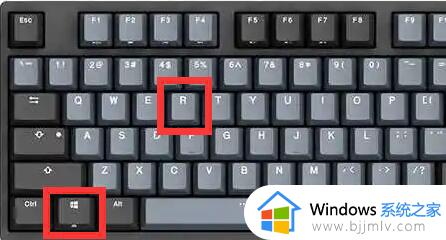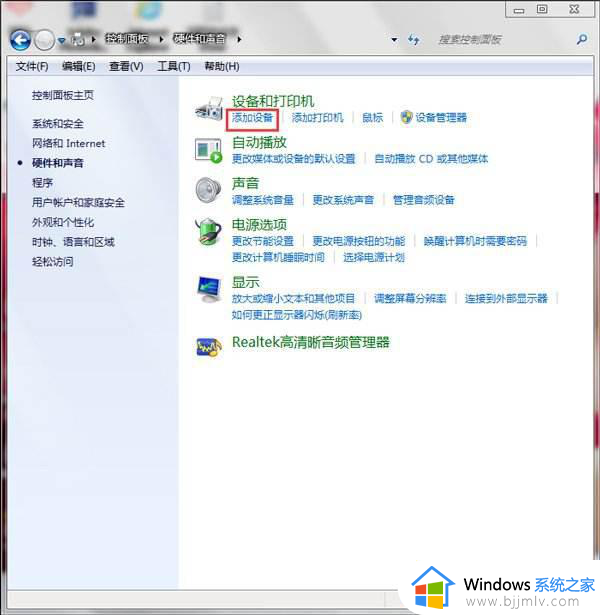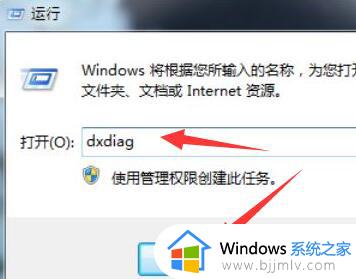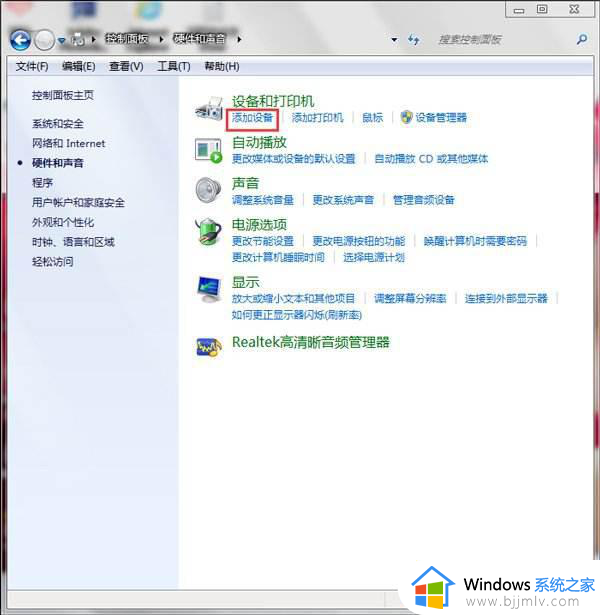win7蓝牙驱动更新怎么操作 win7如何更新蓝牙驱动
在使用win7操作系统时,有时会遇到蓝牙驱动程序过时或损坏的情况,这可能导致蓝牙功能无法正常使用。为了解决这个问题,我们可以通过更新蓝牙驱动来修复它。但是有部分的小伙伴却不知道怎么更新蓝牙驱动,今天小编就给大家介绍一下win7蓝牙驱动更新怎么操作,快来一起看看吧。
具体方法:
方法一、
1、首先按下键盘“Win+R”打开运行。
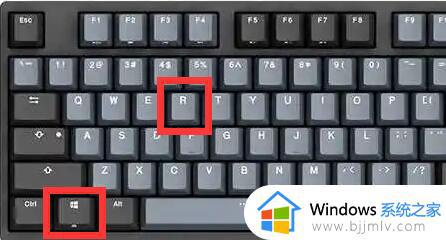
2、接着输入“dxdiag”并点击“确定”
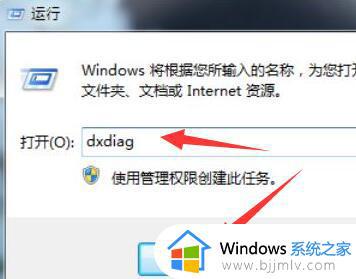
3、打开后,就可以在系统型号下看到型号了。
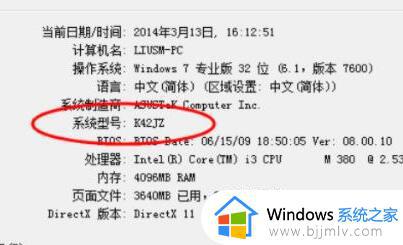
4、查询到型号后,去用户的电脑官网,进入相关的驱动下载页面。
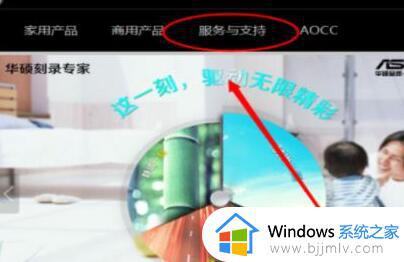
5、随后在其中搜索我们的电脑型号。

6、搜索到之后,选择“windows7”系统。
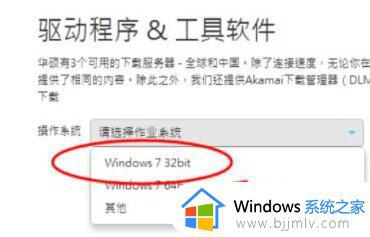
7、然后在其中找到蓝牙设备,进行下载。
8、下载完成后,双击安装程序就可以安装蓝牙驱动了。
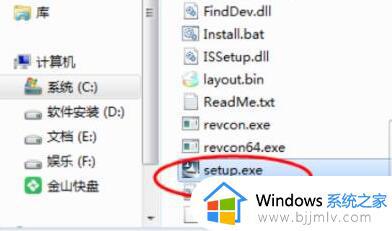
方法二、
1.我们下载一个360驱动大师并双击打开。点击驱动安装,等待检测。
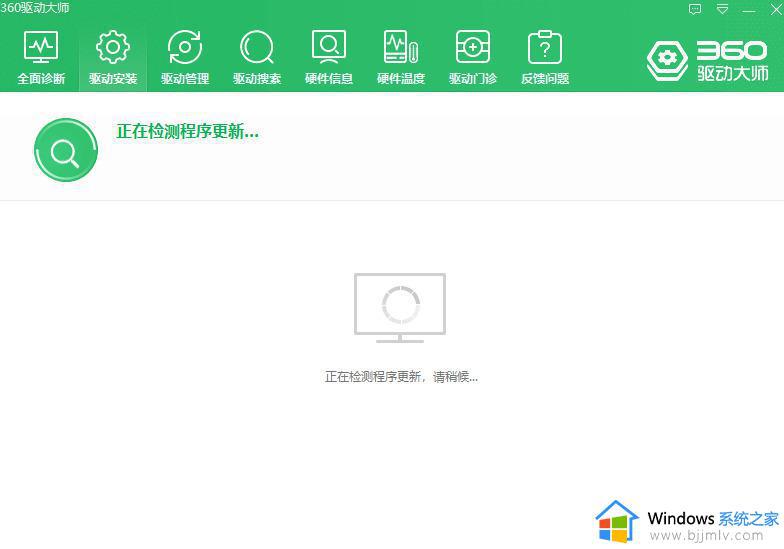
2.找到我们的蓝牙驱动,点击安装即可。
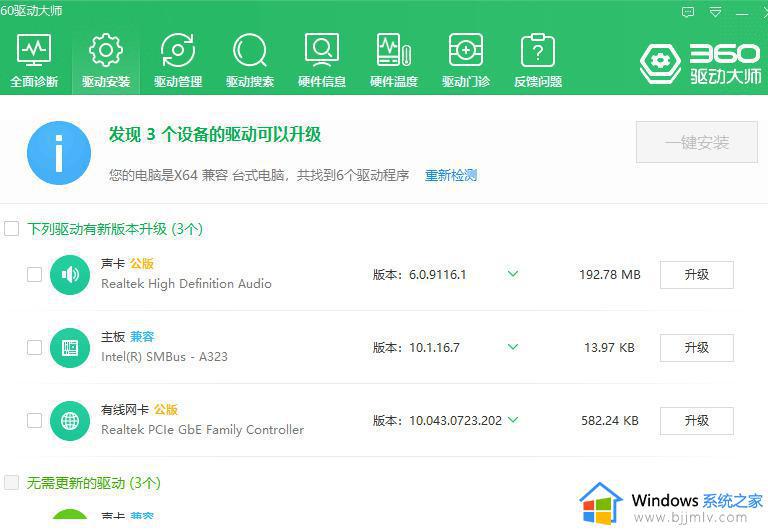
3.等待下载蓝牙驱动。
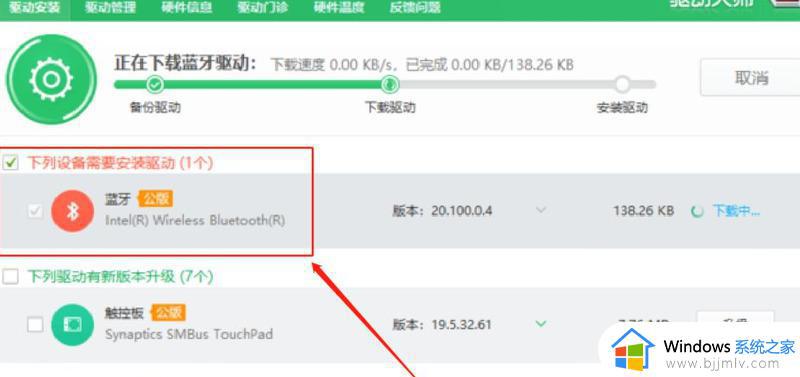
4.安装完成之后我们重启电脑即可生效。
以上全部内容就是小编带给大家的win7蓝牙驱动更新操作方法详细内容分享啦,还不清楚怎么更新蓝牙驱动的小伙伴就快点参考上述的方法进行操作吧。